联想Win10改Win7后如何恢复win10系统?方法介绍(图文) 联想Win10改Win7后恢复win10系统的方法有哪些?方法介绍(图文)
时间:2017-07-04 来源:互联网 浏览量:
今天给大家带来联想Win10改Win7后如何恢复win10系统?方法介绍(图文),联想Win10改Win7后恢复win10系统的方法有哪些?方法介绍(图文),让您轻松解决问题。
有部分联想笔记本系统用户在把预装的Windows10系统改成Win7系统后又觉的Win10系统好用,该如何重新恢复Win10系统呢?
1、如果在没有更改分区的情况下联想笔记本都是带恢复功能的,但是改win7系统之后恢复分区被破坏,我们就不能使用联想一键恢复来还原Win10系统了。
2、如果在改成win7系统后想使用Win10系统比较简单的方法就是重新安装Win10系统,下面小编为联想笔记本用户准备了详细的安装教程,大家可以参考下。
一、Ghost版Win10系统安装前准备资料:
1、首先到系统盒Win10栏目中下载一个Ghost版Win10系统,下面以“GHOST WIN10 64位专业旗舰版V2016最新装机版”做演示(其他系统也可以按照这种方法安装),系统一般10分钟左右可以下载完成,看个人网络速度
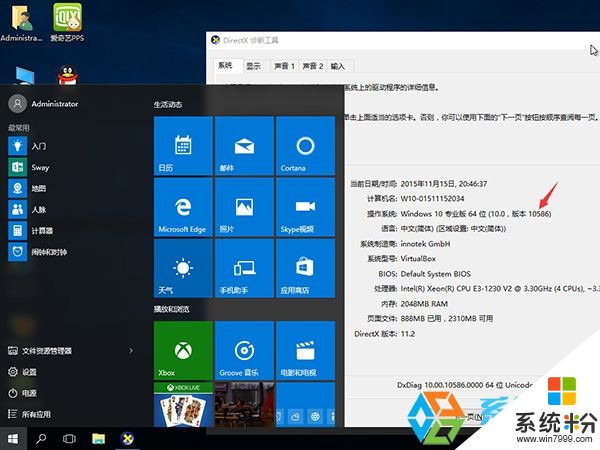
2、系统下载完成后文件为ISO文件,所以我们要先把它全部解压出来(最好将系统下载到D盘或E盘根目录下),首先在所下载的系统上鼠标右键,然后选择解压到当前文件夹或所下载的系统文件名称;
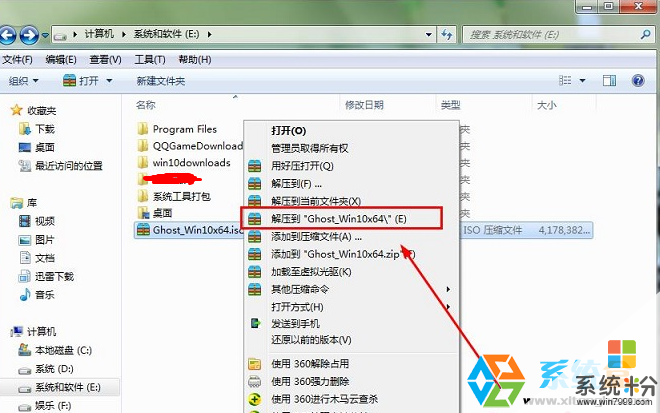
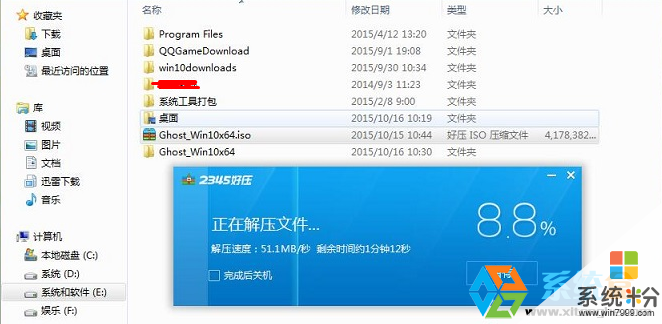
一般用户都会有安装解压缩软件,没有的朋友可以自己安装一下Winrar或2345好压;
二、Ghost版Win10系统硬盘安装方法/步骤:
1、系统解压完成后得到如下图文件,打开OneKey硬盘安装器(图中的两个硬盘安装工具都可以安装)
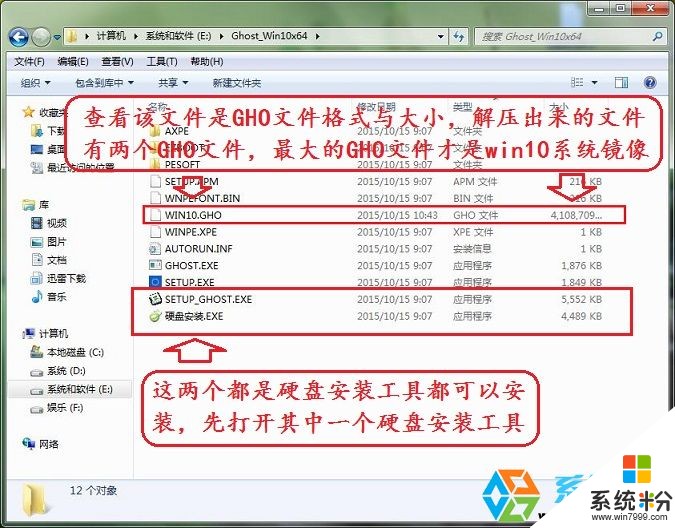
2、运行“硬盘安装.EXE”安装器就会出现下面的界面,一般情况下默认就可以了,然后点“确定”。
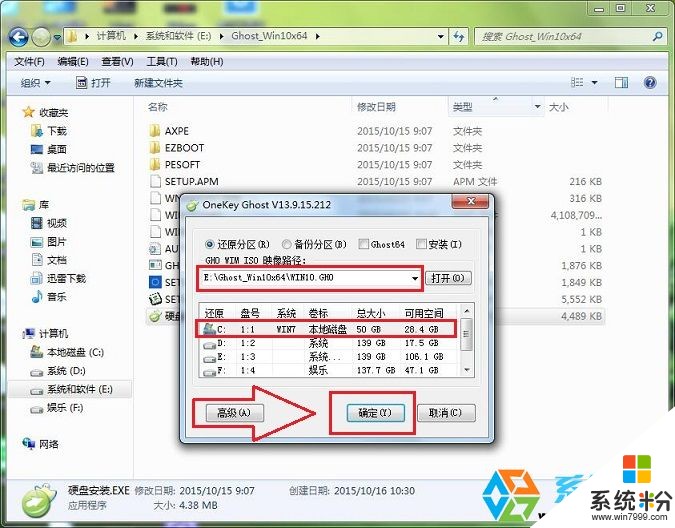
3、按上面的操作后就会出现以下的界面,当然我们要点“是”并选择马上重启电脑

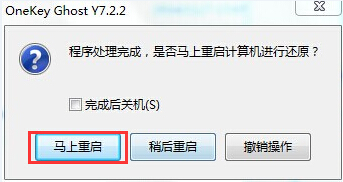
4、以上执行完成后win10系统等待自动安装就可以了,后面都是全自动匹配安装的,安装过程中不需要任何选择,用户也不要去勾选操作。如果电脑没有重启的话,只需要手动重启就可以。电脑在完成重启之后,进入如下画面,不需要去管它,为大家方便安装,豆豆特意把安装截图给大家参考。

5、GHOST WIN10开始安装,复制文件到硬盘中。

6、百分百后电脑会重启(如果没有重启的话,手动重启电脑即可),出现熟悉的画面后进入全自动安装状态,可以说系统几乎完成安装了,这个过程需要一定时间,一般5-10分钟就可以完成安装,主要是看个人电脑配置。


7、Win10系统完成安装,全新的系统归来,尽情体验吧。

安装全成后,大家还可以检查下驱动有没有安装好~然后安装自己需要的软件就可以正常使用了!虽然步骤有很多,不过大家其实只需要:下载—解压+GHOST安装器安装—重启—安装过程—完成,几个步骤而以,很简单。
除了以上方法,还可以使用U盘安装Win10系统
以上就是联想Win10改Win7后如何恢复win10系统?方法介绍(图文),联想Win10改Win7后恢复win10系统的方法有哪些?方法介绍(图文)教程,希望本文中能帮您解决问题。
相关教程
- ·图文介绍新萝卜家园win7系统电脑中使怎样设置屏保密码 图文介绍新萝卜家园win7系统电脑中使设置屏保密码的方法有哪些
- ·Win7系统Intel MY WiFi技术使用方法介绍【图文】
- ·重装win7系统后如何恢复文件 重装win7系统后怎么恢复文件
- ·win10怎么恢复win7,win10系统恢复win7的方法
- ·雨林木风笔记本ghotst win7系统介绍【图文】
- ·Win7笔记本系统待机恢复后没有声音的解决方法有哪些 Win7笔记本系统待机恢复后没有声音该如何解决
- ·win7系统电脑开机黑屏 Windows7开机黑屏怎么办
- ·win7系统无线网卡搜索不到无线网络 Win7电脑无线信号消失怎么办
- ·win7原版密钥 win7正版永久激活密钥激活步骤
- ·win7屏幕密码 Win7设置开机锁屏密码的方法
Win7系统教程推荐
- 1 win7原版密钥 win7正版永久激活密钥激活步骤
- 2 win7屏幕密码 Win7设置开机锁屏密码的方法
- 3 win7 文件共享设置 Win7如何局域网共享文件
- 4鼠标左键变右键右键无法使用window7怎么办 鼠标左键变右键解决方法
- 5win7电脑前置耳机没声音怎么设置 win7前面板耳机没声音处理方法
- 6win7如何建立共享文件 Win7如何共享文件到其他设备
- 7win7屏幕录制快捷键 Win7自带的屏幕录制功能怎么使用
- 8w7系统搜索不到蓝牙设备 电脑蓝牙搜索不到其他设备
- 9电脑桌面上没有我的电脑图标怎么办 win7桌面图标不见了怎么恢复
- 10win7怎么调出wifi连接 Win7连接WiFi失败怎么办
Win7系统热门教程
- 1 win7怎么设置一直是超级管理员的身份
- 2 从Win7桌面消失的回收站图标如何回归?
- 3 win7 64位旗舰版网页图片显示红叉怎么解决
- 4在深度技术Win7系统点击桌面图标反应很迟钝如何处理。 处理在深度技术Win7系统点击桌面图标反应很迟钝问题的方法。
- 5Win7系统主板支持多少G内存如何查看? Win7系统主板支持多少G内存的查看方法
- 6Win7系统chrome应用商店无法打开怎么办
- 7win7系统硬盘图标不见了怎么办 win7如何找回硬盘图标
- 8Win7调cf烟雾头应该怎么办 Win7如何调cf烟雾头
- 9上网本装win7默认浏览器怎么设置|win7更改默认浏览器步骤
- 10win7旗舰版电脑宽带连接错误,提示错误代码734怎么解决? win7旗舰版电脑宽带连接错误,提示错误代码734怎么处理?
最新Win7教程
- 1 win7系统电脑开机黑屏 Windows7开机黑屏怎么办
- 2 win7系统无线网卡搜索不到无线网络 Win7电脑无线信号消失怎么办
- 3 win7原版密钥 win7正版永久激活密钥激活步骤
- 4win7屏幕密码 Win7设置开机锁屏密码的方法
- 5win7怎么硬盘分区 win7系统下如何对硬盘进行分区划分
- 6win7 文件共享设置 Win7如何局域网共享文件
- 7鼠标左键变右键右键无法使用window7怎么办 鼠标左键变右键解决方法
- 8windows7加密绿色 Windows7如何取消加密文件的绿色图标显示
- 9windows7操作特点 Windows 7的特点有哪些
- 10win7桌面东西都没有了 桌面文件丢失了怎么办
